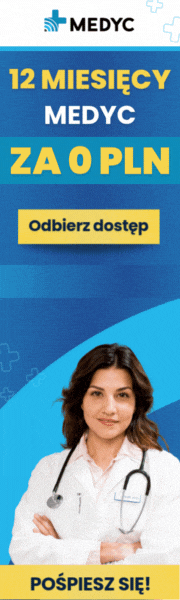Konfiguracja e-ZLA w Gabinet DrWidget.Program Gabinet drWidget daje nam możliwość wystawiania e-zwolnień lekarskich bezpośrednio w trakcie przeprowadzania wizyty lekarskiej, bez konieczności przechodzenia do osobnego okna przeglądarki i logowania na portal ZUS PUE. Samo wystawianie zwolnienia w programie Gabinet DrWidget, przebiega też w prostszy sposób niż na wspomnianym wyżej portalu ZUS. Jednak aby móc bezproblemowo wystawiać e-zwolnienia z programu Gabinet DrWidget musimy prawidłowo dodać nasz certyfikat ZUS. Certyfikat ten jest wystawiany przez ZUS i posłuży nam jako narzędzie autoryzujące nasz dostęp do bazy ZUS. Sam certyfikat ma formę pliku z rozszerzeniem .pfx i może być zapisany na komputerze, czy przenośnym dysku np. pendrive.
Jak uzyskać certyfikat ZUS do autoryzacji zwolnień.
Jeśli do tej pory korzystałeś z platformy ZUS PUE (bez względu na sposób logowania do niej) i wystawiałeś tam e-zwolnienia, to uzyskanie samego certyfikatu nie będzie stanowiło większego problemu, ponieważ albo już go masz, albo możesz go uzyskać w kilku krokach bez wychodzenia z domu/gabinetu. Jeśli nigdy wcześniej nie rejestrowałeś się w ZUS PUE, możesz skorzystać z instrukcji jak to zrobić, którą znajdziesz w dokumencie dostępnym pod tym adresem
https://www.zus.pl/documents/10182/167564/Rejestracja_i_logowanie.pdf Mając już dostęp do platformy ZUS pozwalający na wystawianie ezwolnień, mamy też możliwość pobrania z tej strony
https://www.zus.pl/portal/logowanie.npi certyfikatu ZUS. Po zalogowaniu się, przechodzimy do zakładki Lekarz w górnym prawym rogu strony, a następnie na panelu po lewej stronie klikamy na Certyfikat z ZUS. Na tej stronie możemy: unieważnić certyfikat, jeśli takowy mieliśmy, ale nie pamiętamy do niego hasła, pobrać certyfikat ? o ile wcześniej nie był pobrany ? lub też po prostu wygenerować nowy certyfikat ? klikamy Wygeneruj nowy certyfikat. Wypełniamy niezbędne pola ? adres email, nr telefonu oraz podajemy hasło do certyfikatu, które oczywiście musimy zapamiętać. Po ? zazwyczaj ? kilku minutach możemy odświeżyć stronę i mamy możliwość pobrania certyfikatu, po kliknięciu tej opcji podajemy hasło do certyfikatu i go pobieramy, zapisując gdzieś na komputerze. Na tym kończymy nasza pracę z portalem ZUS.
Wgranie certyfikatu ZUS do Gabinet DrWidget.
Aby prawidłowo wgrać certyfikat ZUS, należy kolejno klikać: w prawym górnym rogu ekranu swój login (najczęściej jest to nasze imię_nazwisko), następnie niżej Edytuj profil, co otworzy nam nową stronę z naszymi danymi. Tutaj przenosimy się na lewą stronę ekranu i na ciemnym pasku klikamy Narzędzia wizyty, a następnie Podpis elektroniczny. Otwiera się strona, na której znajdziemy trzy zakładki ? na razie interesują nas te, gdzie będziemy dodawali certyfikat.
W zakładce Certyfikaty zdalne możemy dodać nasz certyfikat, przesyłając go na serwer zewnętrzny. Oznacza to, że będziemy mogli z niego korzystać na dowolnym urządzeniu z dostępem do internetu i możliwością zalogowania do programu Gabinet DrWidget. Warunkiem dodatkowym, który zapewni jego bezpieczeństwo, będzie konieczność potwierdzania certyfikatu hasłem. Daje nam to jednak pełną swobodę korzystania z możliwości wystawiania ezwolnień na różnych urządzeniach, w dowolnym miejscu i czasie. Aby wgrać certyfikat zdalny klikamy przycisk Prześlij nowy certyfikat, otwiera się okienko w którym klikamy Wybierz plik, odnajdujemy nasz plik z certyfikatem ZUS, klikamy go, następnie potwierdzamy przyciskiem Otwórz i w polu Hasło którym zabezpieczono certyfikat podajemy hasło do certyfikatu, a następnie klikamy Wybierz. Certyfikat zostanie w tym momencie prawidłowo zapisany. Jeśli podaliśmy niewłaściwe hasło, to pojawi się komunikat, który nas o tym poinformuje i certyfikat nie zostanie zapisany.
Zakładkę niżej ? Certyfikaty lokalne ? możemy dodać certyfikat, który będzie zapisany na tym komputerze, z którego w danym momencie będziemy korzystać. Oznacza to, iż nie będziemy mogli z niego korzystać na innych urządzeniach. Zanim dodamy certyfikat, musimy zainstalować program do obsługi certyfikatów, klikając przycisk GabinetSmartCards. Po kliknięciu OK w okienku, rozpocznie się pobieranie programu. Po jego pobraniu zamykamy przeglądarkę, odnajdujemy plik instalacyjny (najczęściej w folderze Pobrane) i klikamy go dwa razy. Postępujemy zgodnie z instrukcjami na ekranie monitora, program instaluje się do minuty czasu. W zależności od przeglądarki dodatek włączy się sam, lub musimy to zrobić ręcznie. W przeglądarce należy wybrać ustawienia i dalej rozszerzenia lub dodatki i tam znajdujemy nasz dodatek Gabient Smart Cards, który włączamy. Na komputerze odnajdujemy nasz certyfikat i klikamy go dwa razy. Otworzy się Kreator importu certyfikatów, klikamy Dalej ? Przeglądaj (wybieramy nasz certyfikat) ? Dalej ? Hasło (podajemy hasło do certyfikatu) ? Dalej ? Magazyn certyfikatów (zostawiamy bez zmian jeśli nie jesteśmy pewni czy chcemy podawać inne miejsce) ? Dalej ? Zakończ. Pojawi się komunikat o poprawnym imporcie certyfikatu, nasz certyfikat jest poprawnie zapisany na tym komputerze.
Ustawienia certyfikatu ZUS w celu poprawnego wystawiania ezwolnień.
Wracamy do ustawień certyfikatu w programie Gabient DrWidget, klikając kolejno: login ? Edytuj profil ? Narzędzia wizyty ? Podpis elektroniczny. Tym razem na tej stronie będzie nas interesowała zakładka Przypisz certyfikaty używane w systemie. W wierszu Autoryzacja w ZUS i podpisywanie e-zwolnień: klikamy przycisk Zmień i jeśli wcześniej dodaliśmy tylko jeden certyfikat, to klikamy Zatwierdź, natomiast, jeśli certyfikatów jest więcej, to przy tym, którego będziemy używali najpierw przestawiamy suwak Wybierz na włączony, a następnie przycisk Zatwierdź. Od tej chwili możemy wystawiać ezwolnienia bezpośrednio z programu Gabinet DrWidget.
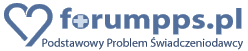






 Gości: 65
Gości: 65 Ukrytych: 0
Ukrytych: 0 Użytkowników: 0
Użytkowników: 0